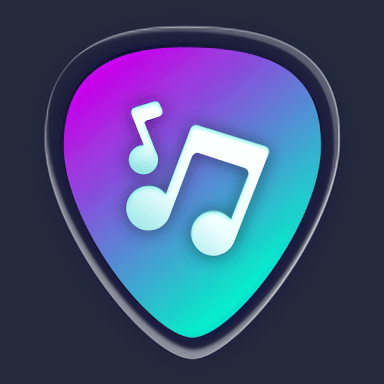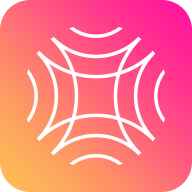轻松解决Win7游戏无法全屏问题——详细图文教程
作者:佚名 来源:未知 时间:2025-06-04
Win7玩游戏不能全屏怎么办 - 图文教程

在使用Windows 7系统的过程中,很多玩家可能遇到过游戏无法全屏显示的问题。这不仅影响了游戏体验,还可能让玩家错过一些重要的游戏细节。本文将通过图文并茂的方式,为大家提供几种有效的解决方法,帮助Win7用户解决游戏无法全屏的困扰。
一、检查并调整屏幕分辨率
很多时候,游戏无法全屏显示是因为屏幕分辨率设置不当。屏幕分辨率决定了屏幕显示内容的清晰度和尺寸,如果设置不正确,就可能导致游戏窗口无法适应屏幕大小。
步骤一:打开屏幕分辨率设置

步骤二:调整分辨率
2. 在弹出的窗口中,你会看到一个分辨率滑块和一个推荐的分辨率值(通常是1280×800或更高,具体数值取决于你的显示器)。将滑块拖动到推荐的分辨率上,或者直接在“分辨率”下拉菜单中选择推荐值。

步骤三:应用更改
3. 点击“应用”按钮,系统会短暂黑屏并应用新的分辨率设置。调整完屏幕分辨率后,重新打开游戏,看看是否解决了全屏问题。

二、修改注册表设置
如果调整屏幕分辨率无法解决问题,那么可能是注册表中的某些设置影响了游戏的全屏显示。虽然注册表修改听起来有些复杂,但只要按照步骤来,也能轻松搞定。
步骤一:打开注册表编辑器
1. 点击“开始”菜单,在搜索框中输入“regedit”,然后按回车键打开注册表编辑器。

步骤二:导航到指定路径
2. 在注册表编辑器中,依次导航到以下路径:HKEY_LOCAL_MACHINE\SYSTEM\ControlSet001\Control\GraphicsDrivers\Configuration。注意,这里的路径可能因系统配置而异,但大致结构相同。

步骤三:查找并修改Scaling值
3. 在“Configuration”项上右键点击,选择“查找”,输入“scaling”,然后点击“查找下一个”。

4. 找到与“scaling”相关的项后,右键点击它,选择“修改”。

5. 在弹出的窗口中,将“数值数据”由4改为3。这个数值决定了游戏的缩放方式,4代表保持窗口比例缩放,而3则允许游戏全屏显示。

6. 点击“确定”保存修改。
步骤四:重启计算机或游戏
7. 修改完注册表后,重启计算机或游戏以应用更改。
三、更改显卡设置
游戏无法全屏显示有时还与显卡设置有关。不同的显卡厂商(如NVIDIA、AMD、Intel)提供的显卡控制面板可能有所不同,但基本思路是相似的。
NVIDIA显卡设置
1. 右键点击桌面,选择“NVIDIA控制面板”。
2. 在控制面板中,找到“调整桌面大小与位置”选项。
3. 选择“全屏”并勾选“应用”。
4. 点击“确定”保存更改。
AMD显卡设置
1. 右键点击桌面,选择“AMD Radeon设置”或“AMD Vision Engine Control Center”(取决于你的AMD显卡驱动版本)。
2. 在设置中找到“显示”或“图像”选项。
3. 调整缩放选项为“全屏”或“保持纵横比”。
4. 应用更改并保存设置。
Intel显卡设置
1. 右键点击桌面,选择“图形选项”。
2. 选择“屏幕适配”或“缩放全屏”。
3. 根据你的显示器和分辨率调整设置。
四、更新显卡驱动程序
显卡驱动程序是显卡与操作系统之间的桥梁,如果驱动程序过时或存在兼容性问题,也可能导致游戏无法全屏显示。
步骤一:打开设备管理器
1. 右键点击“计算机”(或“此电脑”),选择“管理”。

步骤二:找到显卡驱动程序
2. 在左侧导航栏中选择“设备管理器”。
3. 展开“显示适配器”,找到你的显卡驱动程序。

步骤三:更新驱动程序
4. 右键点击显卡驱动程序,选择“更新驱动程序软件”。
5. 按照提示操作,可以选择自动搜索更新或手动指定驱动程序文件。

五、检查游戏设置
有时,游戏内部的显示设置可能被错误地调整,导致游戏无法全屏。这时,我们需要进入游戏设置或选项菜单,检查与分辨率、显示模式或全屏模式相关的设置项。
步骤一:进入游戏设置
1. 打开游戏,找到游戏的设置或选项菜单。
步骤二:调整显示设置
2. 查找与分辨率、显示模式或全屏模式相关的设置项。
3. 确保选择了适合你显示器和分辨率的全屏模式。
六、以兼容模式运行游戏
如果以上方法都无法解决问题,可以尝试以兼容模式运行游戏。有时,新游戏可能与较旧的操作系统(如Windows 7)存在兼容性问题。
步骤一:打开游戏属性
1. 右键点击游戏快捷方式或可执行文件,选择“属性”。
步骤二:设置兼容模式
2. 切换到“兼容性”标签页。
3. 勾选“以兼容模式运行此程序”,并尝试选择一个较旧的Windows版本(如Windows XP Service Pack 3)。
4. 点击“应用”并确认更改。

七、关闭其他运行中的应用程序
其他正在运行的应用程序可能会占用系统资源,影响游戏的显示效果。尝试关闭这些应用程序,以释放系统资源,提高游戏性能。
八、总结
Win7玩游戏不能全屏的问题可能由多种原因引起,包括屏幕分辨率设置不当、注册表设置错误、显卡设置问题、显卡驱动程序过时或兼容性问题等。通过调整屏幕分辨率、修改注册表、更改显卡设置、更新显卡驱动程序、检查游戏设置、以兼容模式运行游戏以及关闭其他运行中的应用程序等方法,大多数用户都能成功恢复全屏游戏体验。如果以上方法均无效,建议检查电脑硬件是否满足游戏的最低系统要求,或尝试联系游戏开发商寻求进一步的技术支持。